A 6 legjobb SVG-kompresszor a nagy fájlméret csökkentésére PC-n/Mac-en
Előfordulhat, hogy az SVG képek túl sok lemezmemóriát foglalnak el a számítógépen. Tehát sokan szeretnének SVG-kompresszort használni a helytakarékosság érdekében. Az SVG pedig túl sok memóriát foglal, mivel az SVG egy képfájlformátum az online fényképmegosztáshoz. Eltér a többi képformátumtól, mert képpontok helyett vonalakat és pontokat használ. Ezért alkalmas képnyomtatásra, vágásra és kézműveskedésre. Mégis, jobb az SVG-kompresszor használata az exportálási folyamat fenntartására. Itt vannak a legjobb kipróbálható eszközök.
Útmutató lista
1. rész: Mi az SVG 2. rész: A legjobb 4 ingyenes SVG kompresszor [Online] 3. rész: A 2 legnépszerűbb asztali SVG-kompresszor [Windows/Mac] 4. rész: GYIK az SVG Compressorról1. rész: Mi az SVG
A Scalable Vector Graphics vagy az SVG egy olyan képformátum, amely a legtöbb kép által használt pixelek helyett vektoradatokra támaszkodik. A vektorok meghatározott nagyságot és irányt használnak a matematikai képletekben, hogy meghatározzák a pontok vagy vonalak alakját és elhelyezkedését. A fájlformátum azt is lehetővé teszi, hogy a felbontást bármilyen léptékre növelje, és hasznos a webdesignhoz.
De mivel az SVG a többi formátumtól eltérően épül fel, útvonalak és csomópontok formájában is van, ami tömeges méretet jelent. Ez az ügy túl sok tárhelyfelhasználást okoz a felhasználók számára, ezért a legjobb az SVG-tömörítő használata bizonyos hozzáférési kódok csökkentésére vagy eltávolítására.
2. rész: A legjobb 4 ingyenes SVG kompresszor [Online]
Az online tömörítéshez számos lehetőség közül választhat. Tehát ez a rész kivágja a listát, és kiválasztja a legjobb online SVG kompresszorokat, amelyek többnyire ingyenesek és könnyen használhatók.
1. AnyRec Free Image Compressor
AnyRec ingyenes képkompresszor segít tömöríteni az SVG fájlokat minőségromlás nélkül. Különféle formátumokat támogat, beleértve a PNG, JPG, GIF, TIFF, SVG és így tovább, gyors tömörítéssel több feltöltéshez. Az AnyRec Free Image Compressor segít 80%-re csökkenteni a képek fájlméretét, hogy megtakarítsa az eszköz tárolómemóriáját. Ezt a kényelmes eszközt bármely böngészővel könnyedén elérheti.
Jellemzők:
- Az SVG tömörítése látható minőségromlás nélkül.
- Akár 40 feltöltést is elfogadhat az azonnali tömörítéshez.
- Ingyenesen használható vízjel és regisztráció nélkül.
- A tömörítés után törölje az SVG-t a szerverekről.
1. lépés.Az AnyRec Free Image Compressor fő felületén kattintson a "Képek hozzáadása" gombra a számítógép mappájának megnyitásához és az SVG fájl feltöltéséhez. Kattintson a "Megnyitás" gombra a választás megerősítéséhez.
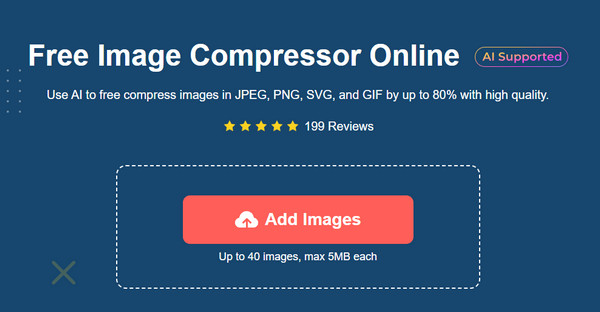
2. lépés.Az online tömörítő automatikusan elkezdi csökkenteni az importált fénykép fájlméretét. További képek importálásához használja a "Képek hozzáadása" vagy a "Képek feltöltése" gombot. A tömörítés csak néhány másodpercet vesz igénybe, az eredeti fájl méretétől függően.
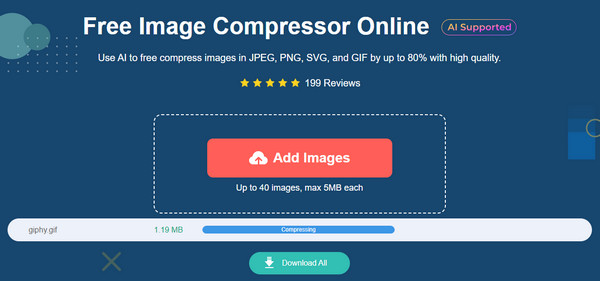
3. lépésEzután a feltöltések jobb oldalán láthatja a tömörítési százalékot. Folytassa a tömörített képek mentését az "Összes letöltése" gombra kattintva. További fájlok tömörítéséhez ismételje meg az eljárást.
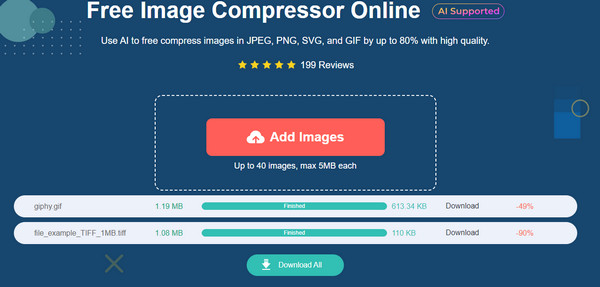
2. iLoveIMG
Az iLoveIMG néhány kattintással hatékonyan csökkenti a képfájl méretét. Ingyenes online szolgáltatásáról ismert, amely tömöríti a GIF, PNG, SVG stb. fájlokat. Lehetővé teszi a források, például a Dropbox és a Google Drive kiválasztását a képek importálásához. Bár a felülete túl egyszerű, mégis kiváló online SVG-tömörítő.
1. lépés.Látogassa meg az iLoveIMG webhelyet, és importálja a képet a „Képek kiválasztása” gombra kattintva, vagy használjon más lehetőségeket, például a Google Drive-ot, a Dropboxot és a fogd és vidd módszert.
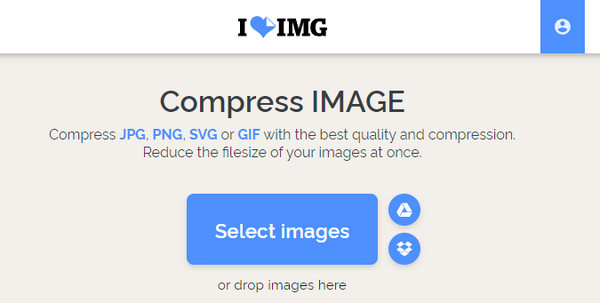
2. lépés.Adjon hozzá további képeket, és kattintson a "Képek tömörítése" gombra az SVG-képtömörítés megkezdéséhez. Miután befejezte, egy tömörített mappa automatikusan letöltődik az eszközre.
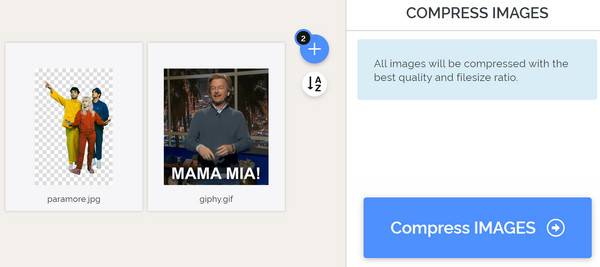
3. Vecta.io
A Vecta az SVG, SVGZ és DXF fájlok tömörítésére specializálódott. Akár 22%-val is csökkentheti a képeket, és csökkentett munkafolyamatot ígér a beágyazott betűtípusokhoz. Kisebb sávszélességet is garantál, ami segít a képek gyorsabb betöltésében. Sajnos ez nem megfelelő online SVG-tömörítő, ha 10-nél több képet kell tömöríteni.
1. lépés.Válassza az "SVG" gombot a Vecta fő felületén a helyi mappa megnyitásához. Az online tömörítő elkészíti a hozzávetőleges csökkentett méretet a feltöltött képhez.
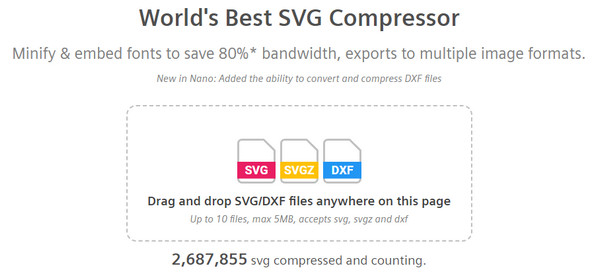
2. lépés.Tekintse meg az alábbi előnézetet, hogy megtudja, mi a különbség az eredeti és a tömörített verzió között. Kattintson a "Letöltés" gombra a tömörített kép mentéséhez.
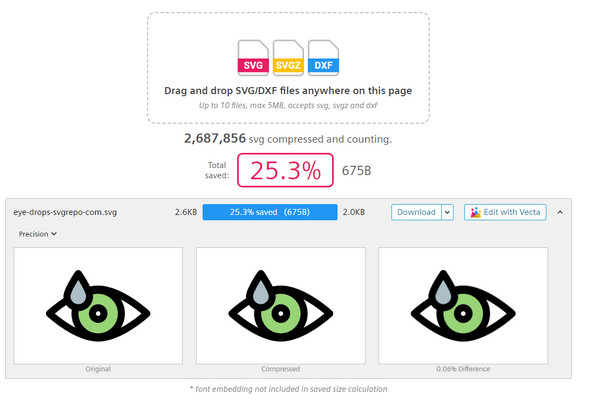
4. Compress-Online
Ez az SVG tömörítő kiemeli a képek és videók tömörítését anélkül, hogy bármit is vásárolna. Lehetővé teszi a felhasználók számára a WebP, JPG, PNG, GIF és különféle videofájlok tömörítését. Az online eszköz használatával szabadon importálhat képeket URL-en és Dropboxon keresztül.
1. lépés.Kattintson a "Fájl feltöltése" gombra, vagy használjon más támogatott módszereket a fájl importálásához. A tömörítő egy folyamatot futtat az SVG-képek méretének csökkentésére.
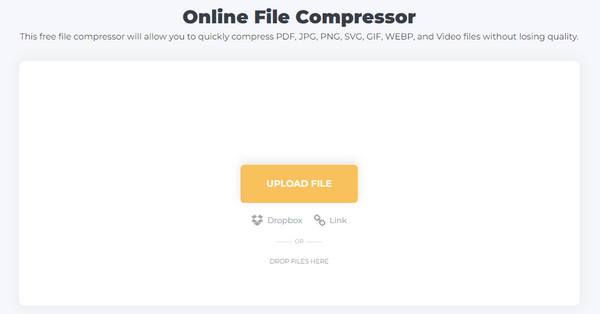
2. lépés.Több kép tömörítéséhez adjon hozzá további fájlokat. Ezután kattintson a "Tömörítés" gombra az SVG tömörítési folyamat elindításához. A fájlméret csökkentése után töltse le őket.
3. rész: A 2 legnépszerűbb asztali SVG-kompresszor [Windows/Mac]
Tökéletesebb SVG-kompresszorok Windowsra és Macre várnak. Próbálja ki ezt a két professzionális eszközt, hogy minimalizálja a nagy képméreteket, és memóriaterületet takarítson meg.
1. Adobe Photoshop
Kiváló fotószerkesztő, de az SVG tömörítésére is alkalmas, miközben megőrzi a minőséget. Az Adobe Photoshop támogatja a legtöbb képformátumot, lehetővé téve az olyan információk elérését és szerkesztését, mint a felbontás és a méret. Ezenkívül javító funkciók segítségével javíthatja a hibákat.
1. lépés.Indítsa el a Photoshop programot, és töltse fel a képet a "Fájl" menüből. Az SVG képek feltöltése után kattintson az "Exportálás" gombra a "Fájl" menüben. Az almenüben kattintson a "Mentés webre (örökölt)" gombra.

2. lépés.A felugró ablakban kattintson a "2-UP" gombra az előnézet megtekintéséhez. Használja a tömörítési beállításokat a csökkentési szint növeléséhez vagy csökkentéséhez. Mentse el a tömörített képet a számítógépére.
2. GIMP
A GIMP egy népszerű fotószerkesztő, amely a Photoshop alternatívája lehet. A többplatformos program különféle képformátumokra összpontosít, például JPG, GIF, TIF, BMP stb. A GIMP képes eltávolítani a hátteret, a felbontás növelése, a kép szerkesztése stb. A GIMP azonban kihívást jelenthet a kezdőknek.
1. lépés.Nyisson meg egy képet a GIMP-ben. Amikor megjelenik egy felszólítás, válassza a "Megtart" lehetőséget a fájl eredeti adatainak megőrzéséhez. A "Fájl" menüben kattintson az "Exportálás másként" gombra, és állítsa be a képminőséget.
2. lépés.A vízszintes görgetősáv segítségével növelheti vagy csökkentheti a minőségi szintet. Kattintson az "Exportálás" gombra a módosítások mentéséhez, és az SVG-fájl számítógépére való letöltéséhez.
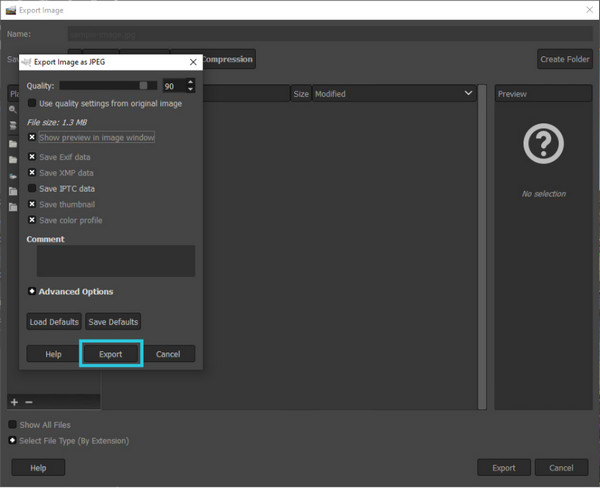
4. rész: GYIK az SVG Compressorról
-
Melyek az SVG általános hátrányai?
Az SVG ideális logókhoz, de nem részletgazdag képekhez az útvonalak és pontok használata miatt. Ezt a képformátumot a platformok és a régi böngészők sem támogatják teljes mértékben, még akkor sem, ha ez már 1999 körül volt.
-
Melyik SVG-t a legjobb használni?
Az SVG kiválóan alkalmas vektoros ikonok, logók és geometriai minták megjelenítésére. Ideális olyan grafikákhoz is, amelyek méretét, eszközeit és képernyőjét frissíteni kell. Egy egyszerű animáció létrehozásához az SVG segít a JS-sel és a CSS-sel való interakcióban átmenetek, összetett mozgások és vonalanimációk létrehozásában.
-
Hogyan lehet megnyitni az SVG-t okostelefonon?
Használhat harmadik féltől származó alkalmazást az SVG-fájlok megtekintéséhez. Használhatja az SVG Viewer, SVG Viewer: SVG to JPG, PNG Converter és SVG & SVGZ Viewer szoftvereket. A legtöbb ilyen alkalmazás letölthető a Google Play és az App Store áruházból.
Következtetés
Ezekkel az ajánlott SVG-kompresszorokkal megtakaríthat, ha kevés a tárhely. Ha azonban nem szeretne lassú tömörítési folyamattal találkozni, az AnyRec Free Image Compressor Online használata a legjobb. Ez az online eszköz sok képformátumban segíthet, mint pl a TIFF tömörítése, PDF és így tovább. Látogassa meg a webhelyet a képfájlok szabad tömörítéséhez.
